ImagingEdgeWebcam是SONY发布的用以将照相机作为高品质的网络摄像头的应用软件,大幅度提高了网络摄像头的画面质量水准,可以用大光圈镜头压暗掉屋子杂乱无章的情况,现阶段版本号的手机软件不收集响声,必须应用电脑上内嵌或外接的话筒
Imaging Edge Webcam(相机作网络摄像头) V1.0.0.7311官方版软件特性
Imaging Edge Webcam是SONY发布的用以将照相机作为高品质的网络摄像头的应用软件,大幅度提高了网络摄像头的画面质量水准,可以用大光圈镜头压暗掉屋子杂乱无章的情况,现阶段版本号的手机软件不收集响声,必须应用电脑上内嵌或外接的话筒!
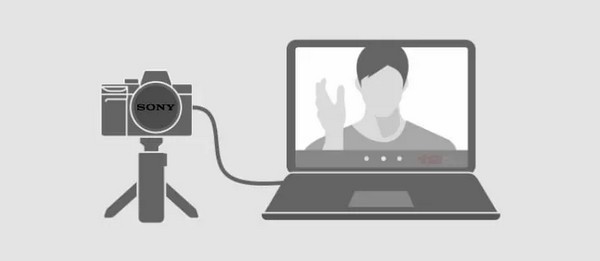
【操作方法】
在照相机上,开展下列设置。
* 依据照相机而定,显示信息的术语很有可能会各有不同。
应用ILCE-7C/7RM4/9M2时
应用ILCE-7SM3时
应用ZV-1时
应用别的照相机时
应用随附的USB电极连接线联接照相机和电脑上。
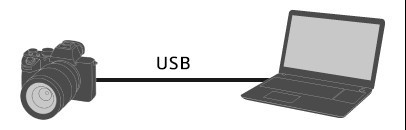
应用ILCE-7M2、ILCE-7S、ILCE-7SM2、ILCE-7RM2、ILCE-5100、ILCE-6300、ILCA-68、ILCA-77M2、DSC-RX1RM2、DSC-RX10M2、DSC-RX10M3、DSC-RX100M4或DSC-RX100M5时
在前去下边的流程3以前,最先将照相机设为(全自动模式)。起动即时流/网络会议服务项目并打开视频后,请更改成短片视频模式。
应用所述照相机之外的照相机时
将照相机设为短片视频模式。
留意:
当Imaging Edge Remote处在运行状态时,无法连接到照相机。请撤出Remote,随后联接到照相机。
在电脑上起动即时流/网络会议服务项目。
* 您很有可能必须事先安裝第三方软件或申请注册账号。
在即时流/网络会议服务项目中变更适度的设置,即将应用的监控摄像头从电脑上的内嵌监控摄像头转换到Sony照相机。
* 设置流程会因您所应用的服务项目而异。
相关详尽的设置表明,客户程序服务项目的使用手册或协助网页页面。
纵横比将全自动设为16:9。应用Imaging Edge Webcam后会维持为16:9设置,因而若有必须请将其设成此前的值。
建议在应用Imaging Edge Webcam时禁止使用PC的睡眠质量模式。
应用Imaging Edge Webcam时,切勿拔下一切USB机器设备(如照相机或手机耳机)的USB电缆线,并防止开展例如释放出来快门速度或变更照相机设置(如拍攝模式)这类的实际操作。假如即时显示信息界面被该类实际操作终断,实行下列实际操作很有可能会修复。
关掉网络会议系统软件的视频。
从Windows的菜单栏,挑选[Imaging Edge Webcam] → [USB Reset]。
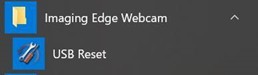
关掉照相机,随后再度开启。
重启网络会议系统软件的视频。
假如实行所述实际操作没法修复,请关掉照相机开关电源并重启PC。
Imaging Edge Webcam不解决声频。请应用电脑上的内嵌话筒或外接话筒。
假如您的照相机有[USB开关电源提供]的选择项,提议将其设成[开]。
屏幕分辨率为1024 × 576清晰度。
【疑难问题】
视频的姿势不顺畅。
为了更好地让姿势顺畅,请试着用(全自动模式)替代短片视频模式。
在应用全过程中,视频忽然终断。照相机摸上去很烫。
当照相机外壳的温度升到某一温度之上时,相机遇全自动关掉。假如您将长期应用照相机,请应用(全自动模式)。在具备[自动开关机温度]设置的照相机上,挑选[高]设置将增加您能够持续应用照相机的時间。
无法启动网络会议系统软件的视频。
当今未应用的另一个网络会议系统软件很有可能造成 了此难题。保证 将别的网络会议系统软件的监控摄像头设置设成Sony Camera(Imaging Edge)之外的设置。
